Când porniți Wi-Fi pe majoritatea dispozitivelor Android începeți să descărcați actualizări pentru programe și jocuri. Procesul este util, dar, uneori, o actualizare pe Android are drept rezultat că aplicația începe să funcționeze incorect. În acest caz, utilizatorii de dispozitive Android încep să se întrebe cum să dezinstaleze actualizările și să returneze programele în starea de lucru.
Ștergerea actualizărilor
Puteți să eliminați numai actualizările aplicațiilor Android - Google Chrome, Play Market. Dacă doriți să eliminați o actualizare a unui program terță parte pe Android, atunci veți fi dezamăgiți. Singura metodă de lucru este să eliminați aplicația în sine și apoi să găsiți și să instalați versiunea veche.
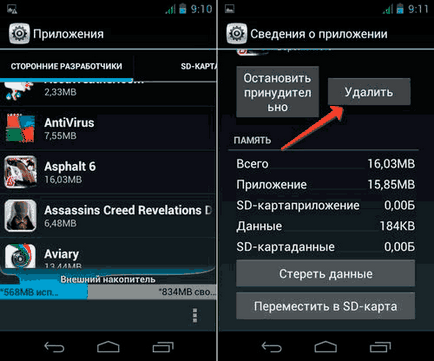
Căutarea versiunilor mai vechi poate fi pe site-uri ca 4pda - acolo puteți găsi orice program popular pentru Android. Descărcarea fișierelor de pe alte portaluri este mai periculoasă, dar puteți, de asemenea, mai ales dacă site-ul este verificat de alți utilizatori. Pentru ca aplicația de la distanță să nu fie actualizată imediat după instalare, trebuie să configurați ordinea descărcării actualizărilor pe Android.
Dacă nu vă place cum funcționează după actualizare una dintre aplicațiile standard Android (de exemplu Play Market), atunci poate fi rulată rapid în starea inițială:
- Deschideți setările, accesați "Aplicații".
- Găsiți în listă programul al cărui actualizări doriți să îl eliminați. Faceți clic pe acesta pentru a deschide pagina cu setări suplimentare.
- Atingeți butonul "Ștergeți actualizările".
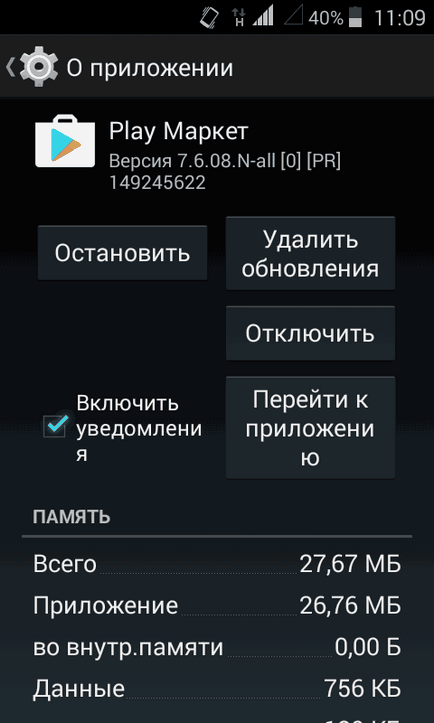
Actualizările de la distanță pot fi descărcate înapoi atunci când sunt conectate la Wi-Fi. Pentru a împiedica acest lucru, urmați recomandările pentru configurarea unei actualizări a aplicației Android.
Configurați o actualizare Android
Implicit, programele sunt actualizate atunci când porniți Wi-Fi. În cazul traficului mobil, actualizările de descărcare nu sunt făcute, deoarece au o limită - o cantitate specifică de gigabytes pe lună. Cei mai mulți utilizatori Android sunt mulțumiți de această abordare: au activat Wi-Fi, aplicația a fost actualizată, nu vă puteți îngrijora relevanța programelor. Dar dacă doriți să controlați complet modul în care va fi încărcată ultima actualizare, trebuie să efectuați setări suplimentare de sistem.
Primul lucru pe care îl puteți face este setarea limitei proceselor de fundal. Aceasta va ajuta la remedierea situației când sistemul se blochează din cauza actualizării simultane a mai multor aplicații.
- Deschideți Setări, secțiunea "Pentru dezvoltatori".
- Derulați în jos până la parametrul "Parametrul procesului de fundal". Faceți clic pe acesta pentru al modifica.
- Setați valoarea care vă convine - de exemplu, nu mai mult de 2 procese simultan.
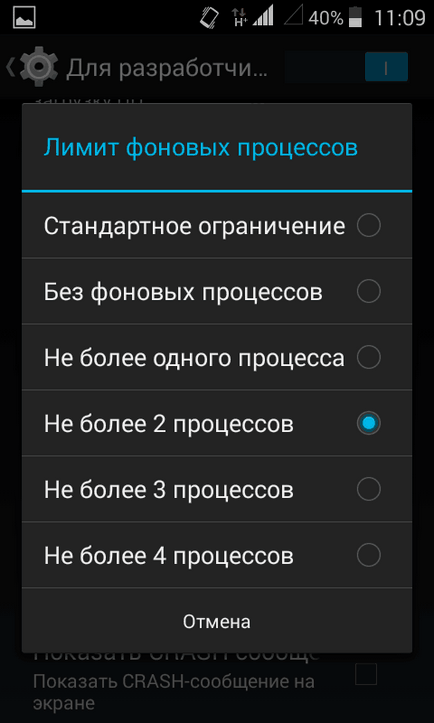
Dacă doriți să împiedicați complet actualizarea automată, atunci cel mai simplu mod de a face acest lucru este să utilizați setările Play Market:
- Lansați Market Play. Apelați meniul de control și accesați setările.
- Faceți clic pe "Actualizare automată" și selectați "Niciodată".
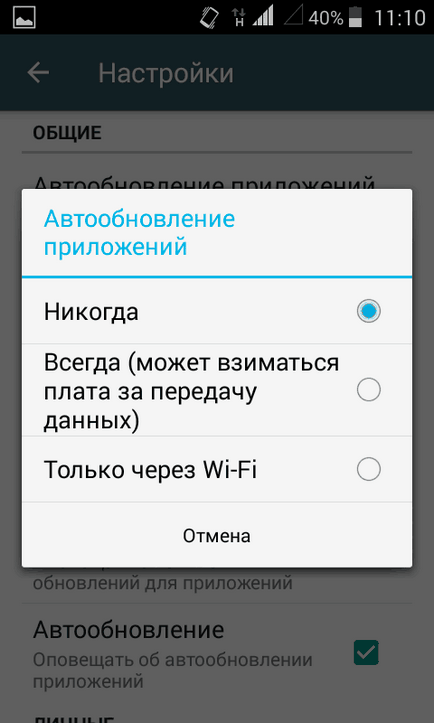
Unele aplicații sunt actualizate fără ajutorul Play Market, astfel că efectuarea acțiunilor de mai sus nu va fi suficientă pentru a dezactiva complet actualizarea automată. Pentru a remedia această deficiență:
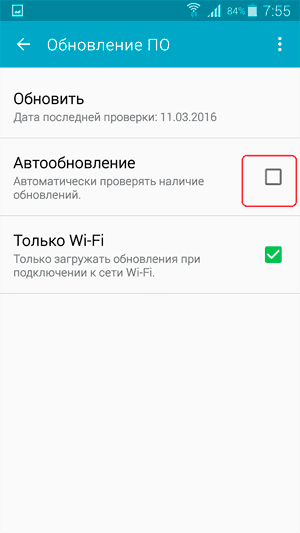
După dezactivarea actualizării automate, va trebui să actualizați programele manual:
- Deschideți Market Play, deschideți meniul de gestionare.
- Accesați "Aplicațiile și jocurile mele".
- Faceți clic pe fila Instalat.
- Faceți clic pe "Actualizare" de lângă aplicația pentru care doriți să descărcați și să instalați actualizarea.
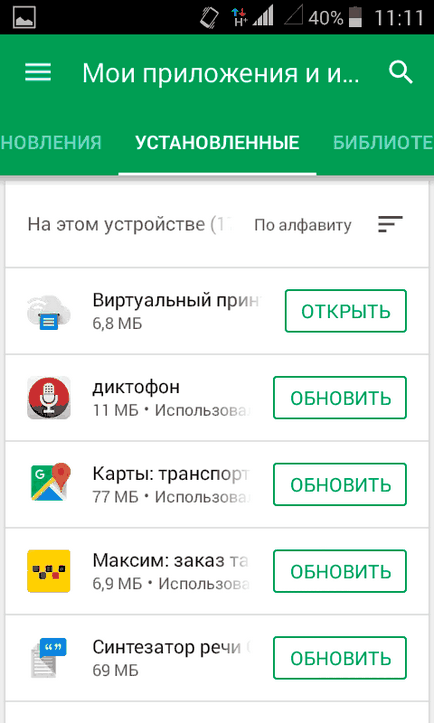
Actualizarea manuală nu este cea mai convenabilă modalitate de a menține programele la zi, dar veți fi în totalitate în controlul situației.